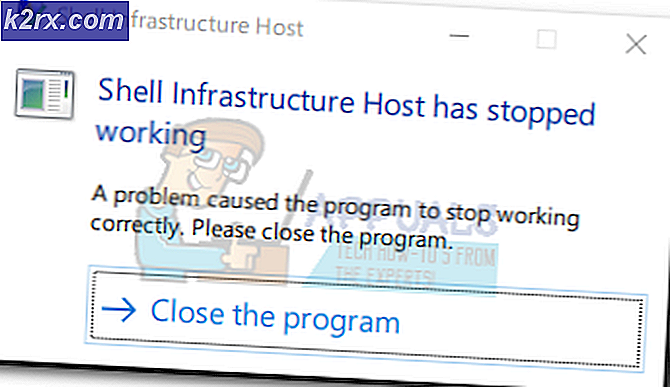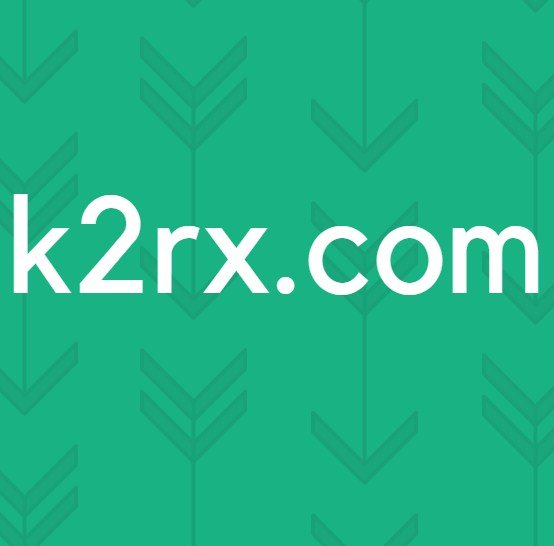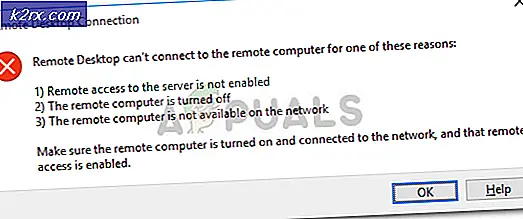Slik roter du Samsung Galaxy S20-serien
Samsung ga ut sin siste Galaxy S20-telefon siste februar 2020, i 3 modellvarianter. Galaxy S20, S20 + og S20 Ultra, både i Exynos- og Snapdragon-brikkesettversjoner, og brikkesettversjonen avhenger i stor grad av kjøpsland.
Denne guiden vil innebære å låse opp opplasteren til Galaxy S20, som vil tilbakestille telefonen fra fabrikken og tørke alle dataene dine. Det er også kjent at amerikanske modeller (U / U1) i Galaxy S20-serien ikke kan låses opp.
Denne veiledningen er ganske involvert i mange trinn å følge, så vi anbefaler å lese nøye før du fortsetter, slik at du forstår alt som kreves. Metodene som er gitt er prøvd ut som fungerende, men du påtar deg all risiko hvis noe går galt.
Krav:
- Siste Samsung Odin-programvare
- Samsung Android USB-driver
- Siste firmwarepakke (prøv SamMobile, SamFirm eller andre fastvarenettsteder)
- Vbmeta_disabled.tar
- Magisk Manager (Canary build obligatorisk)
Kvalifiserte Galaxy S20-modeller
Exynos-modeller:
- SM-G980F eller SM-G980F / DS (S20)
- SM-G981B eller SM-G981B / DS (S20)
- SM-G985F eller SM-G985F / DS (S20 +)
- SM-G986B eller SM-G986B / DS (S20 +)
- SM-G988B eller SM-G988B / DS (S20 Ultra)
Snapdragon-modeller:
- SM-G9810 (S20, Hong Kong, Taiwan, Kina)
- SM-G9860 (S20 +, Hong Kong, Taiwan, Kina)
- SM-G9880 (S20 Ultra, Hong Kong, Taiwan, Kina)
- SM-G981N (S20, Korea)
- SM-G986N (S20 +, Korea)
- SM-G988N (S20 Ultra, Korea)
Låser opp Galaxy S20
- Start med å kopiere ned modell og transportørkode. Du finner dette i Innstillinger> Om telefonen> Programvareinformasjon.
- Kopier det du ser for “Tjenesteleverandør SW ver.”, Modellnummeret ditt (f.eks. SM-G9810) og de to 3-bokstavskoden etter modellnummeret (f.eks. OZL_CHC).
- Aktiver utviklermodus ved å gå til Om telefon> Programvareinformasjon> trykk på Bygg nummer 7 ganger for å aktivere utviklermodus.
- Gå nå til Developer Options, og aktiver "OEM Unlocking". Gå til trinn # hvis telefonen automatisk starter på nytt til "Lås opp oppstartslaster?" skjerm.
- Slå av telefonen og hold Volum ned + Volum opp sammen mens du kobler Galaxy S20 til PCen din via USB.
- Slipp volumknappene når du ser skjermbildet "Advarsel", og hold deretter volum opp.
- Godta "Lås opp bootloader?" og bekreft med Volum opp igjen.
- Galaxy S20 vil fortsette å låse opp, inkludert tilbakestilling av fabrikken. Det starter på nytt til Android-systemet når det er gjort, i Android Setup Wizard. Hopp over alt og bare koble til nettverket via Wi-Fi eller mobildata.
- Aktiver utvikleralternativer på nytt, og kontroller at OEM-opplåsing fortsatt er aktivert. Aktiver den på nytt hvis ikke.
- Slå av telefonen igjen og gjenta prosessen med å holde Volum ned + Volum opp mens du kobler til USB, men bare trykk Volum opp-knappen i stedet for å holde den nede.
- Du kommer til skjermbildet "Nedlasting". Se i øvre venstre hjørne, du bør se OEM LOCK og REACTIVATION LOCK begge lese "OFF". Hvis de begge er AV, blir oppstartslasteren låst opp.
Hvis bootloaderen ikke ble låst opp, kan du prøve å følge alle trinnene ovenfor nøye igjen hvis du gjorde en feil et sted. Hvis det ikke fungerer, støtter ikke Galaxy S20-modellen muligens opplåsing av bootloader.
- Mens du fremdeles er i nedlastingsmodus, start Odin på PCen.
- Fest vbmeta_disabled.tar-filen til kategorien USERDATA, og klikk på Start-knappen.
- Galaxy S20 vil starte på nytt i gjenopprettingsmodus og be deg om å bekrefte en annen tilbakestilling av fabrikken. Enig i det.
Viktig merknad fra XDA-tråd: Hvis du ikke låser opplasteren på nytt eller aktiverer Android-bekreftet oppstart på nytt, mister du ikke dataene dine. Vær oppmerksom på at en firmwarepakke på lager inneholder et Android Verified Boot Metadata Image (vbmeta.img) med bekreftelser aktivert. Du må blinke vbmeta_disable-bildet (settes i USERDATA-spor) sammen med lagerfastvaren (bruk BL, AP, CP, CSC-spor) for å sikre at AVB ikke er aktivert på nytt og at dataene blir bevart.
Rooting Galaxy S20 med Magisk
- Last ned den offisielle firmware for din modell og region (CSC). CSC er de siste 3 bokstavene av det du kopierte tidligere, husk som OZL_CHC, hvor CHC ville være din CSC-kode.
- Pakk ut firmware .zip-filen på skrivebordet, og den skal inneholde 5 filer (AP, BL, CP, CSC og HOME_CSC).
- Sjekk versjonskoden, for eksempel (G9810ZCU1ATD1). De siste 4 bokstavene (ATD1) indikerer versjonen av fastvaren. Hvis versjonen er den samme som din nåværende firmware, kan du gå videre til delen om å trekke ut boot (kernel) image fra firmware.
- Start Odin på PCen og sett Galaxy S20 i nedlastingsmodus.
- Sett firmware-pakkens AP-, BL- og CP-filer i deres respektive Odin-faner, og vent på at Odin skal bekrefte firmwaren.
- Sett HOME_CSC-filen i CSC-sporet - ikke legg CSC-filen i CSC-sporet, bare HOME_CSC-filen!
- Sett vbmeta_disabled-filen i USERDATA-sporet, dette vil holde AVB deaktivert og bevare dataene dine.
- Klikk på “Start” og vent til den er ferdig. La enheten starte opp i Android-systemet for å fullføre oppgraderingsprosessen. Ikke avbryt prosessen, ellers vil dårlige ting skje.
Pakke ut boot (kernel) image fra firmware
- Fastvarens AP-fil er også en arkivert fil, så trekk ut filen boot.img.Iz4 fra den.
- Opprett et nytt .tar-arkiv ved hjelp av 7-Zip og plasser den ekstraherte boot.img.Iz4 inni den.
Rooting Galaxy S20 med Magisk
- Overfør tjærearkivet du opprettet til enhetens lagring.
- Start Magisk Manager på telefonen din og trykk på Installer-knappen.
- Forsikre deg om at “Gjenopprettingsmodus” er av i Alternativer.
- Klikk "Neste" og velg "Velg og lapp en fil" i Metode.
- Velg tjærearkivet du opprettet, og klikk Neste> La oss gå.
- Det vil opprette en patched fil (i Last ned / magisk_patched.tar), overføre denne til din PC.
- Sett Galaxy S20 i nedlastingsmodus.
- Åpne Odin på PC-en din, og bruk magisk_patched.tar i AP-sporet, og klikk Start.
- Etter flash-prosessen vil Galaxy S20 starte på nytt med Magisk root-tilgang installert.

![[Oppdater] iOS alvorlige sikkerhetsproblemer med null brukerinteraksjon oppdaget å bli aktivt utnyttet i naturen i Apple Mail-appen](http://k2rx.com/img/106217/update-ios-serious-security-vulnerabilities-with-zero-user-interaction-discovered-to-being-actively-exploited-in-the-wil-106217.jpg)